Чи можна замінити материнську плату без перевстановлення вікон

- 3006
- 325
- Leo Kub
Будь -яке оновлення компонентів комп'ютера передбачає певні знання про основи Windows та комп'ютер в цілому. З примусовою заміною материнської плати, користувачі стикаються з одним ключовим питанням: як зберегти операційну систему та все встановлене програмне забезпечення. Це питання має багато підводних каменів, які за певних обставин перетворюються на критичні помилки, які не дозволяють системі завантажувати правильний шлях. Ця стаття розроблена для того, щоб допомогти вирішити таку проблему та запобігти можливих проблем після заміни материнської плати.

Проблеми питання
Як було сказано раніше, збереження операційної системи після заміни материнської плати є досить складним питанням, яке говорить про певні підготовчі кроки, про які буде обговорено пізніше. Варто негайно зазначити, що є десятки різних рекомендацій та інструкцій щодо передачі операційної системи. Деякі з них пропонують добре заданий список маніпуляцій, деякі надзвичайно складні і не несуть фактичної вигоди. Потрібно також сказати, що операційна система може успішно починатись без підготовчої стадії, оскільки в деяких випадках її достатньо, щоб просто змінити компоненти, а Windows незалежно оптимізує для нової конфігурації. Але деякі користувачі можуть зіткнутися з появою "синього екрану смерті", який вирівнює всі спроби увімкнути комп'ютер. Крім того, у випуску ліцензії є певні нюанси, особливо якщо вона була отримана з безкоштовним оновленням. І це буде обговорено далі.
Чи буде втрачена ліцензія
Кілька років тому Microsoft провела агресивну рекламну компанію свого основного продукту з версією "10", надаючи всім, хто хоче автоматично оновити з Windows 7/8 до останньої версії операційної системи. На жаль, лише підрозділи витрачали час на читання умов ліцензованої угоди, яка була необхідна, оскільки обмеження, з якими була наділена така безкоштовна ліцензія, мають далекосяжні наслідки. Ви повинні почати з того, що згідно з встановленими параметрами каналів постачання ліцензій, з безкоштовним оновленням до «десятків» (раніше згадуваних дій), а також при купівлі пристрою з попередньо встановленою ОС, користувачем надає ліцензію OEM, якщо інше не визначено виробником.
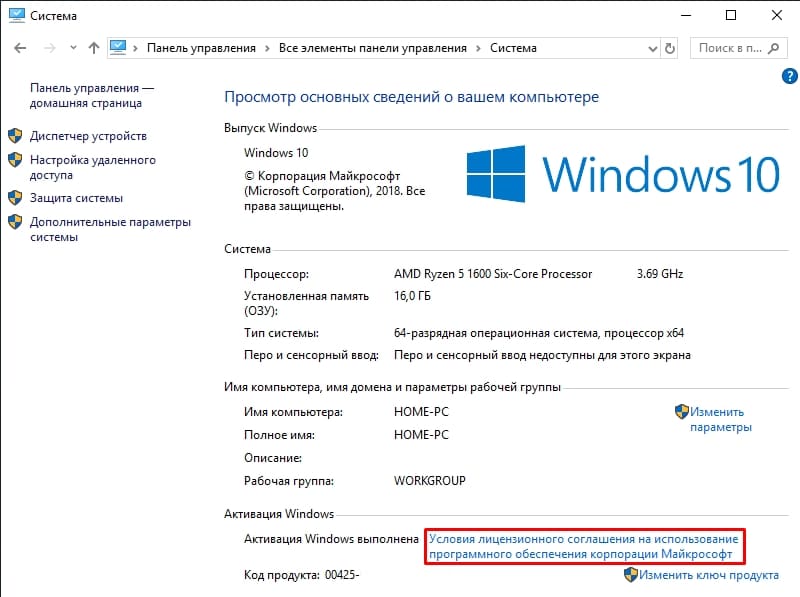
Звернення до умов ліцензійної угоди про використання програмного забезпечення Microsoft з останніми оновленнями з 2016 року:
. Запобігання програмному забезпеченню на пристрої. Якщо програмне забезпечення було придбано попередньо встановлене на пристрої (а також якщо програмне забезпечення було оновлено з попередньо встановленої версії на пристрої), ви можете передати ліцензію на використання програмного забезпечення безпосередньо іншому користувачеві лише з ліцензованим пристроєм. Програмне забезпечення має бути передано, а також справжня наклейка Windows з ключем продукту, якщо є на пристрої. До будь -якої дозволеної передачі інша сторона повинна погодитися з тим, що ця Угода застосовується при передачі та використанні програмного забезпечення.
Ще більшим семантичним навантаженням є уривок із умов ліцензування OEM:
"При заміні будь-якого компонента комп'ютера, крім материнської плати, користувач зберігає право користуватися ліцензією OM. При заміні материнської плати необхідна нова ліцензія на операційну систему, за винятком випадків заміни материнської плати подібною або однаковою під час ремонту гарантій ».

Відповідно, враховуючи вищезазначену інформацію, висновки є однозначними - власники Windows від OEM не можуть зберегти право на ліцензію при заміні материнської плати. Тільки користувачі з автономним програмним забезпеченням, тобто з ліцензією (FPP), яке було придбано окремо у вигляді цифрової або копії, що володіють таким правом. Суворо кажучи, вам потрібно окремо витратити гроші на коробку або електронну юридичну копію товару.
Як зберегти Windows 10
Як було сказано вище, передача передачі застосовується до власників ліцензії FPP, і, згідно з офіційними інструкціями Microsoft, користувачам при заміні компонентів потрібно буде зробити наступне:
- Зв’яжіть свій обліковий запис Microsoft до облікового запису Windows, і для цього:
- Відкрийте меню «Пуск» та перейдіть до розділу «Параметри».
- Виберіть вкладку "Облікові записи".
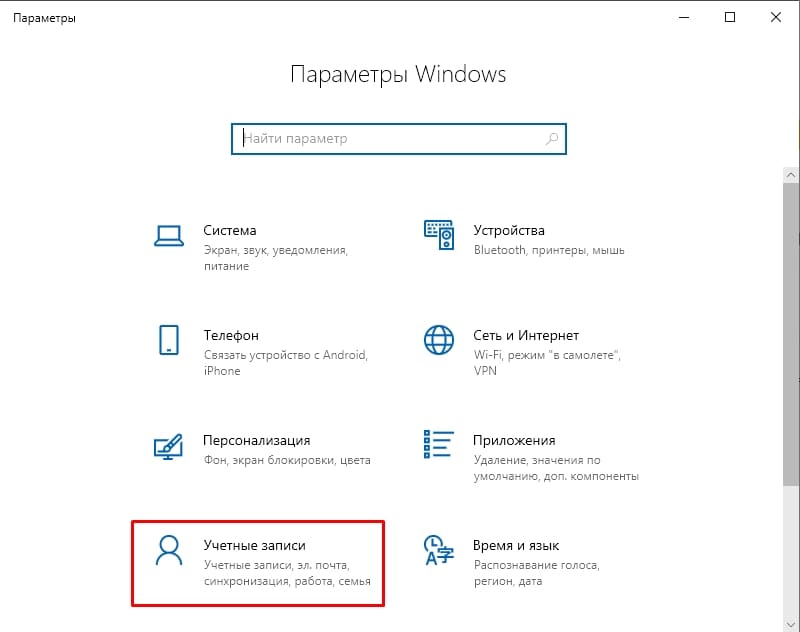
- У вікні, що відкривається, виберіть необхідний для вас розділ із додаванням облікового запису та підтвердьте свої повноваження для введення входу та пароля.
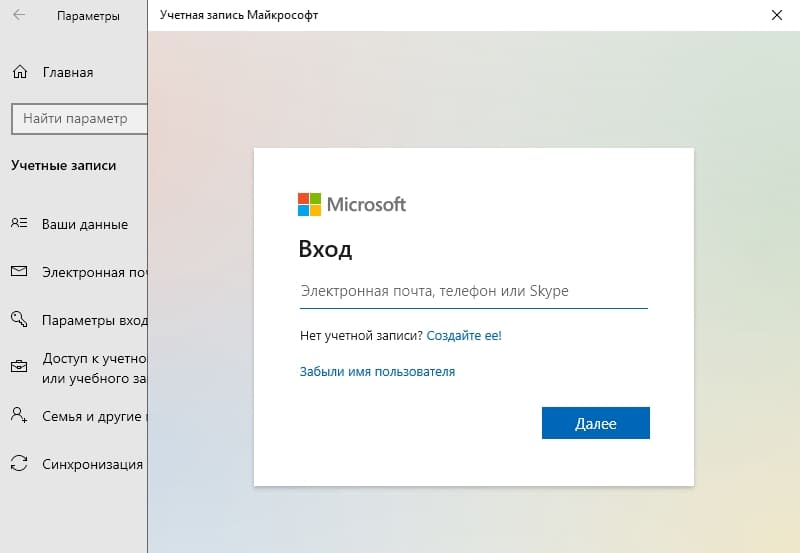
- Перевірте стан активації, відвідавши однойменний розділ "Активація", який можна знайти на вкладці "Оновлення та безпека".
- Якщо все пройшло успішно, то стан активації буде "Windows активується цифровою ліцензією, прив’язаною до вашого облікового запису Microsoft".
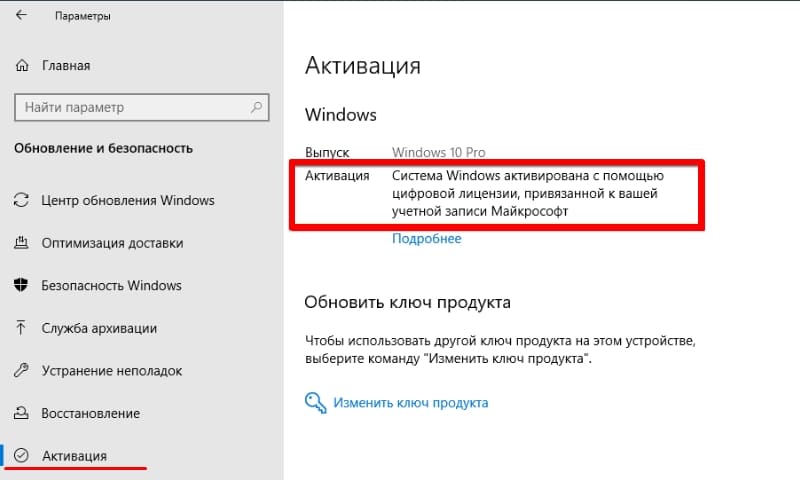
- Після цього ви можете почати спрямовувати заміну материнської плати, створивши раніше зображення Windows для безпеки.
- Після заміни та увімкнення комп'ютера відвідайте цей розділ ще раз і натисніть на кнопку "усунення без зупинки".
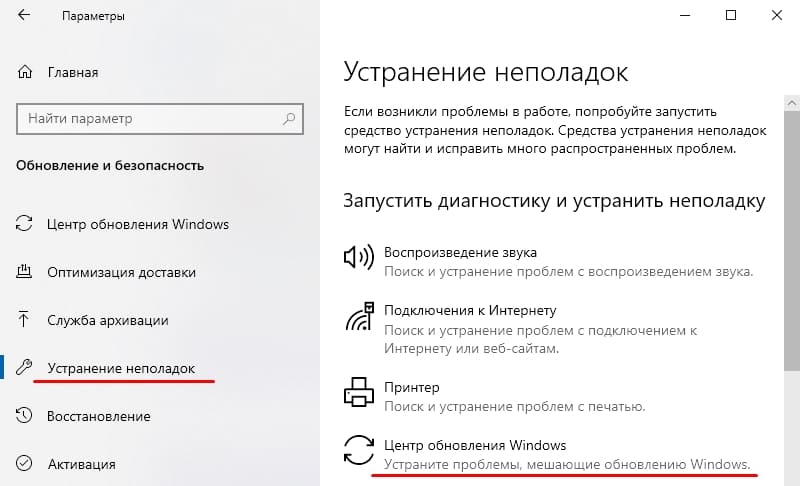
- Побудована утиліта розпочне сканування і видає результат, що активація неможлива.
- Натисніть кнопку "На цьому пристрої, апаратні компоненти нещодавно змінилися".
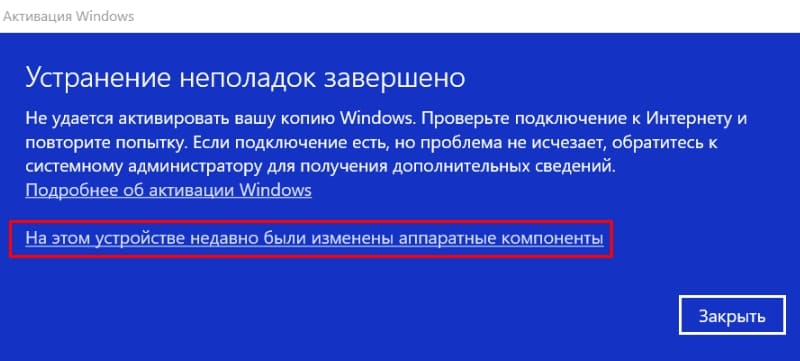
- Залишається повторно переглянути під вашим обліковим записом Microsoft, позначити параметр "Це пристрій, який я використовую зараз" і натисніть на кнопку "Activate".
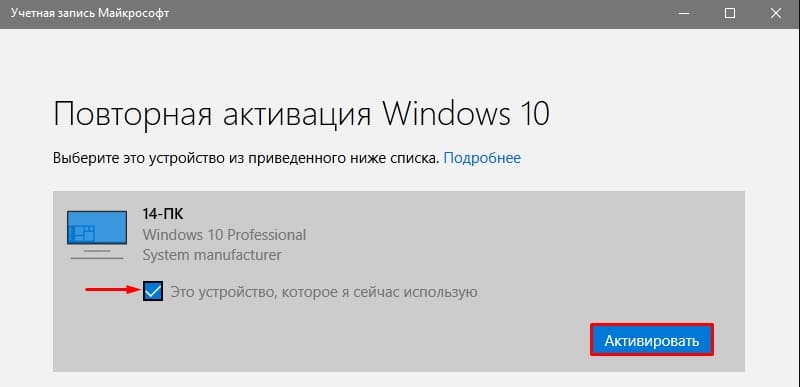
- Зрештою, варто перезавантажити комп'ютер і ще раз перевірити стан активації.
Це все, оскільки жодних проблем при заміні материнської плати на останню версію ОС виправлено, все працює стабільно і без появи BSOD. Якщо з’явиться критична помилка, то способи вирішення її залежатимуть від коду та сутності проблеми, яка виникла.
Як зберегти Windows 7
Раніше було сказано, що з перенесенням попередніх версій операційної системи таких проблем з активацією це також стосується Windows 7 на першому старті після заміни материнської плати, що більше підлягає помилкам. Наприклад, найпоширеніший "блакитний екран смерті" з'являється із помилкою "0x0000007b", головною причиною якої є зміна контролера шини ATA/SATA. Щоб виправити цю проблему, буде потрібен перевізник завантажувача за допомогою програми ERD-Commander, оскільки рішення передбачає певні зміни в реєстрі, а саме:
- Використовуючи "завантажувальний меню" або налаштування пріоритетів у "BIOS", завантажте з перевізника з "Erd C" на борту.
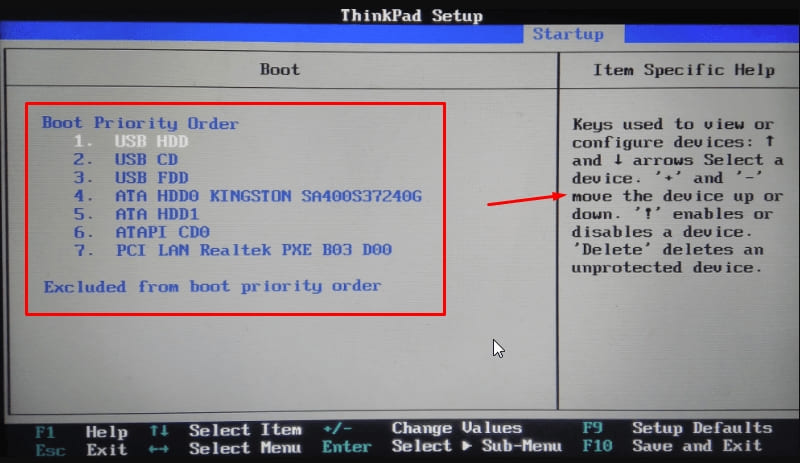
- У меню завантаження виберіть потрібну операційну систему.
- Клацніть "Ні" в "Ініціалізуйте підключення до мережі у фоновому режимі" та "Так", щоб "перепризначити літери дисків".
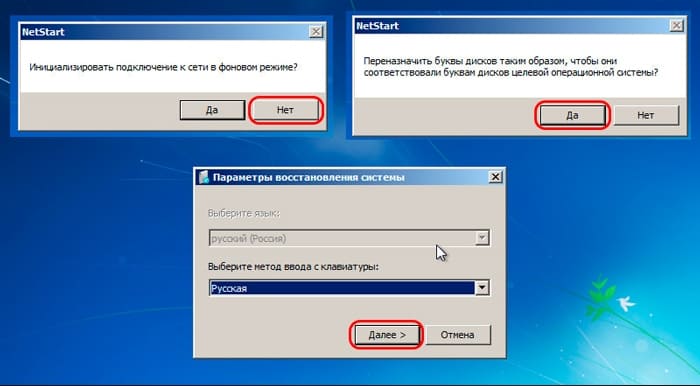
- Виберіть додаткові параметри у вигляді компонування клавіатури за бажанням.
- Виберіть ОС та натисніть "Далі", який ініціює пошук проблем із завантаженням Windows.
- У вікні "Параметри відновлення", відкриті після сканування, відкрийте останню версію "Microsoft Diagnostics and Recovery Toolte" та після відкриття натисніть на "Редактор реєстру ERD".
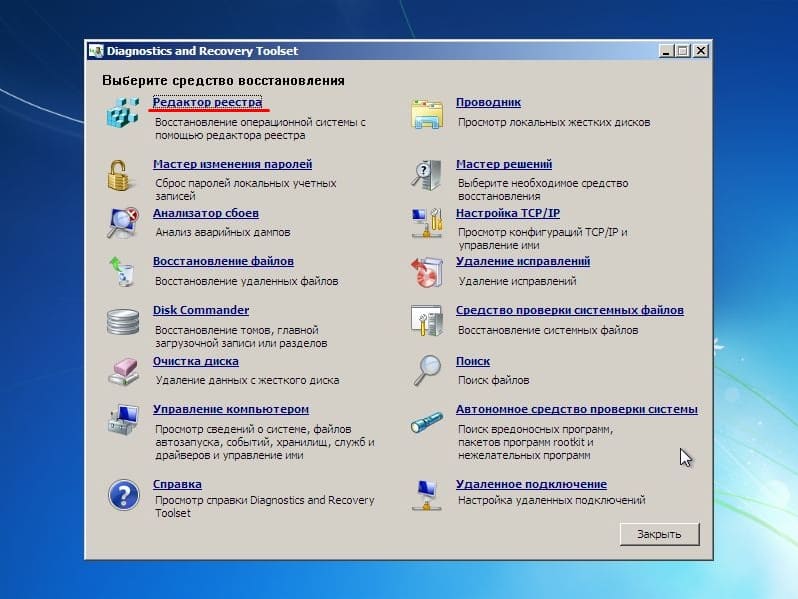
- У вікні редактора знайдіть гілку "HKLM \ System \ mountedDevices", натисніть на остаточну папку правою кнопкою та натисніть "Видалити".
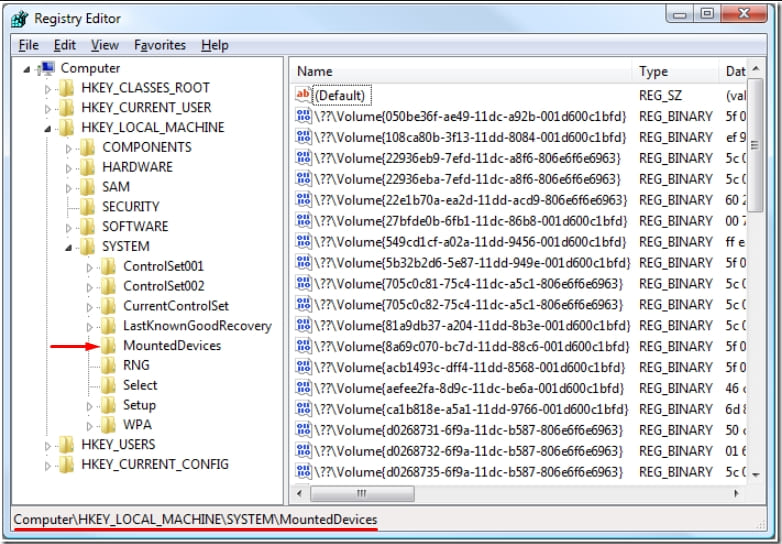
- Далі відкрийте гілку "HKLM \ System \ CurrentControlset \ Services" та знайдіть параметри: Amdide, Amdsata, Amdxata, Atapi, Intelide, MSAHCI, PCIIDE.
- Для кожного з них значення "0" слід вказати в записі "Почати".
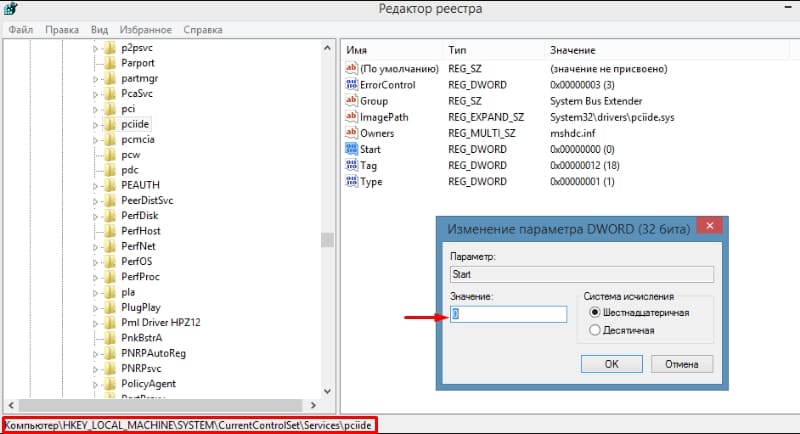
Після перевірки значень цих параметрів перезавантажте комп'ютер і перевірте його продуктивність.
Висновок
Зрештою, варто ще раз повторити, що розглянуте питання не є однозначним, і для когось описані вище дії можуть здатися надмірними. Головне - подбати про своєчасне обслуговування ліцензії, якщо заміна материнської плати не вимушена явища.

